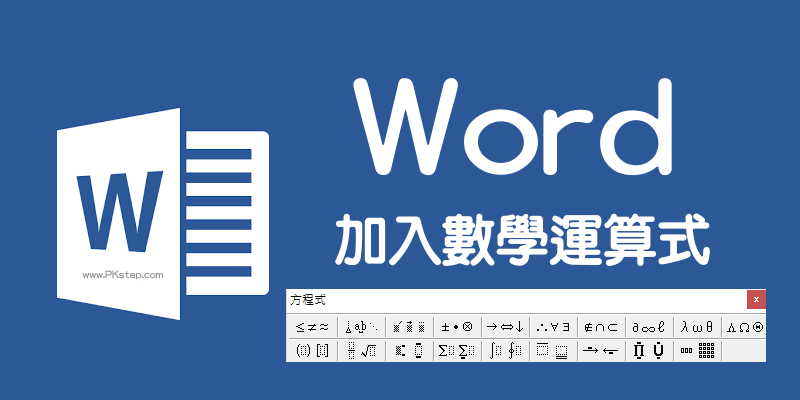
除了之前有提供的在Word輸入『打勾框』符號教學外,其實在Word內建也有提供數學運算符號的輸入工具,只要利用這個方程式編輯器,就能加入直立分數、度數、根號、上橫線下橫線與關係符號、乘積與集合、邏輯符號等。
Microsoft Word加入數學運算符號 打法教學
步驟1,在Word的功能表工具欄中,找到「插入」→「文字」→「瀏覽快速組件」→「插入功能變數」

步驟2,找到「Eq」的功能變數名稱,開啟「方程式編輯器」。

步驟3,然後就會看到一些我們常用的數學符號,不需要另外在用特殊符號表,內建就有提供這些功能,輸入直立式分數、根號、矩陣,集合和各種運算子符號都能在這邊找到,還能利用上標下標工具來製作平方的運算公式。

Word延伸閱讀
♦Word空白鍵會刪除字:解決Word被吃字的方法
♦首頁段落分割:Word首頁不加入頁碼教學
♦將數字、文字母轉為條碼:Excel、Word製作條碼教學
♦特殊符號打法:特殊符號使用教學&內碼表
♦Word加入整齊目錄:Word目錄頁碼教學
Ten articles before and after
Excel、Word製作條碼教學,Free 3 of 9 barcode條碼字型下載
【線上條碼產生器】一維,二維,ISBN,各種國際條碼…可下載ai檔、PDF與圖片檔。
【外掛】自動提示搜尋的網站&FB連結是否安全,攔截危險的有毒網頁。WOT Chrome Is WEB Safe?
驅動城市App-搜尋附近加油站、停車場、公車站牌在哪裡?10種交通功能整合,超實用推薦。(iOS、Android)
室內外都適用的《運動記錄App推薦》跑步、騎單車、有氧、打球,各種健身活動追蹤。(iOS、Android)
免費GIMP圖像處理軟體,Windows、Mac繁中版程式下載。
精選多款【免費影像處理軟體】電腦照片修圖!Windows,Mac下載/網頁版